Hoe u uw POP3-e-mails importeert in een IMAP-account

We hebben onlangs uitgelegd waarom u IMAP zou moeten gebruiken in plaats van POP3 voor uw e-mail. Als je nog steeds oude POP3-e-mails offline hebt opgeslagen, hoef je ze niet te verlaten - importeer je POP3-e-mails in een IMAP-account.
We gebruiken hiervoor de gratis Mozilla Thunderbird e-mailclient. Als u Microsoft Outlook gebruikt voor uw e-mail, kunt u dit op dezelfde manier doen. Voeg het IMAP-account toe en sleep uw POP3-e-mails ernaar toe.
Ontvang uw e-mails naar Thunderbird
GERELATEERD: Basisprincipes van e-mail: POP3 is verouderd; Schakel over naar IMAP vandaag
Eerst moet u uw bestaande POP3-e-mails in Thunderbird krijgen. Als u Thunderbird al gebruikt en uw e-mails hierin hebt staan, bent u klaar om te gaan. Als u een andere e-mailclient gebruikt, moet u zijn e-mails importeren in Thunderbird. We kunnen onmogelijk alle e-mailclients die u gebruikt, behandelen. Hier is dus genoeg informatie om u op weg te helpen:
- Thunderbird zelf heeft ingebouwde ondersteuning voor het importeren van e-mails van Outlook, Outlook Express en Eudora. Als u deze functie wilt gebruiken, klikt u op de menuknop in Thunderbird en selecteert u Extra> Importeren. Selecteer E-mail en kies Eudora, Outlook of Outlook Express vanaf hier.
- De invoegtoepassing ImportExportTools biedt ondersteuning voor het importeren van mbox-, eml- en emlx-bestanden naar Thunderbird.
- De pagina "Importeren en exporteren van uw e-mail" van mozillaZine biedt instructies voor het importeren van e-mail van een groot aantal verschillende e-mailclients, van Windows Live Mail en AOL tot Incredimail en Apple's Mail.app. Raadpleeg het voor advies dat specifiek is voor uw e-mailclient van uw keuze.
In het zeer onwaarschijnlijke geval dat al uw e-mails allemaal nog op uw POP3-server staan, kunt u gewoon het POP3-account toevoegen aan Thunderbird en ze allemaal downloaden naar uw Thunderbird-inbox. Dit is zeer onwaarschijnlijk omdat het POP3-protocol is ontworpen om e-mails van de e-mailserver te verwijderen nadat u ze naar een e-mailclient op uw pc hebt gedownload.
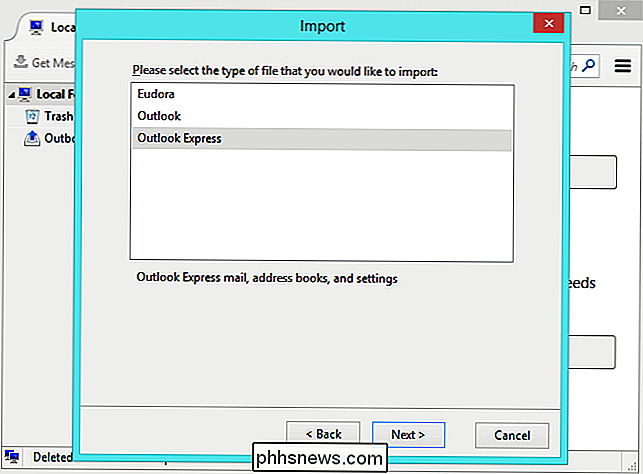
Uw IMAP-account aan Thunderbird toevoegen
U zou nu uw POP3-e-mails in Thunderbird moeten hebben . Je hoeft je POP3-account eigenlijk niet in Thunderbird in te stellen - je hebt alleen de e-mails zelf nodig in Thunderbird.
Ten tweede moet je je nieuwe IMAP-e-mailaccount aan Thunderbird toevoegen. Hiertoe klikt u op de menuknop en selecteert u Opties> Accountinstellingen. Klik op het menu Accountacties en selecteer E-mailaccount toevoegen. Voer de gegevens van uw IMAP-account in en voeg deze toe aan Thunderbird. Als Thunderbird uw IMAP-account niet automatisch configureert, gebruikt u de serverinstellingen van uw e-mailprovider om het in te stellen. Zorg ervoor dat u IMAP (externe mappen) selecteert - dat is natuurlijk de standaard.
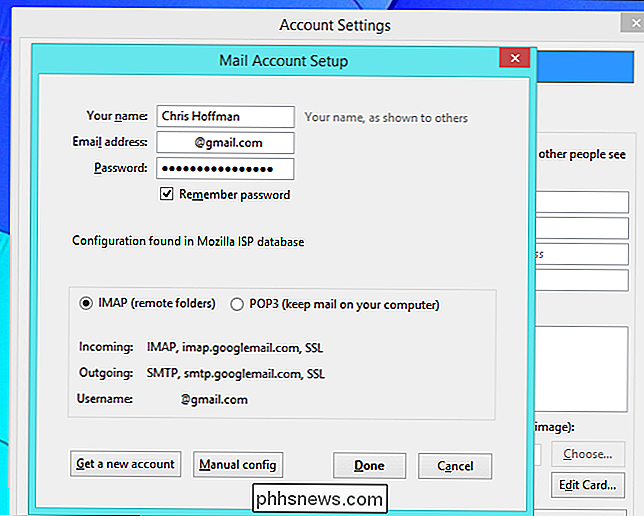
Uw IMAP-account verschijnt in de zijbalk van Thunderbird. Alle mappen onder uw IMAP-account worden niet alleen op uw lokale computer opgeslagen. Ze worden opgeslagen op de e-mailserver en opgeslagen in uw e-mailaccount. In tegenstelling tot POP3 wordt de hoofdkopie van uw e-mail opgeslagen in het IMAP-account zelf.
Verplaats uw POP3-e-mails naar uw IMAP-account
Verplaats uw POP3-e-mails naar uw IMAP-account nu eenvoudig. Met de POP3-e-mails in Thunderbird en het IMAP-account dat is ingesteld in Thunderbird, kunt u uw POP3-e-mails selecteren - zoek ze op en selecteer ze allemaal met Ctrl + A om de dingen te versnellen.
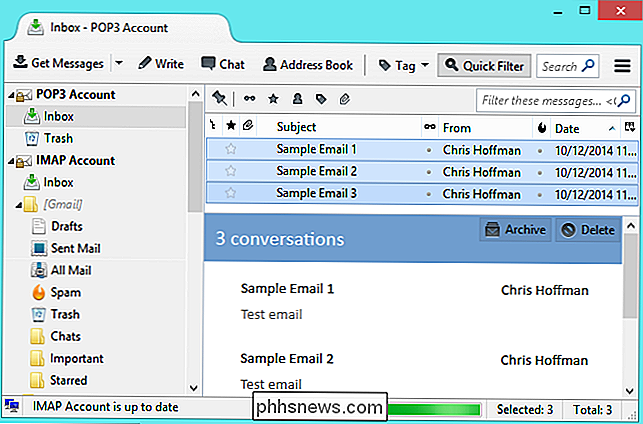
Sleep de e-mails nu gewoon naar een map onder uw IMAP-account. Thunderbird uploadt de e-mails naar uw IMAP-account en slaat ze online op.
Klik met de rechtermuisknop op de naam van het IMAP-account en selecteer Nieuwe map om een nieuwe map te maken. Misschien wilt u een map maken voor al uw geïmporteerde POP3-e-mails om ze op één plek te bewaren. Of u wilt misschien afzonderlijke mappen maken en de e-mails ordenen in mappen - zelfs met dezelfde mapstructuur die u offline hebt gebruikt. Dit deel is aan jou.
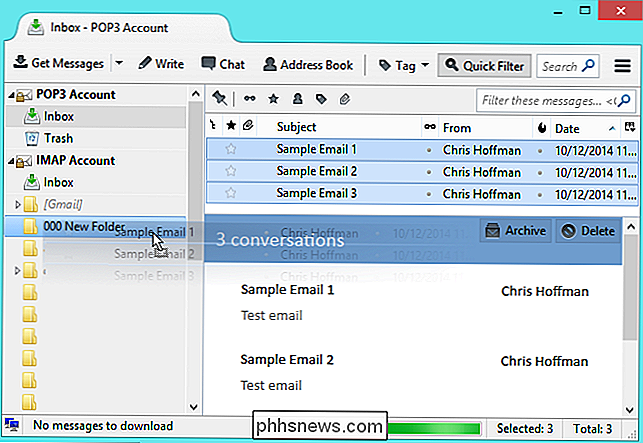
GERELATEERD: Back-up van je e-mailaccount op internet maken met Thunderbird
Je POP3-e-mails worden nu opgeslagen in je IMAP-account. U hebt overal toegang - sluit een e-mailclient aan op uw IMAP-account, gebruik de webinterface van uw e-mailservice of gebruik een mobiele app. Met uw e-mails opgeslagen in uw IMAP-account, hoeft u zich geen zorgen te maken over back-ups en het onderhoud van uw offline exemplaar. U kunt desgewenst een back-up van uw IMAP-e-mails maken als u dat wilt, maar de hoofdkopie wordt online opgeslagen.
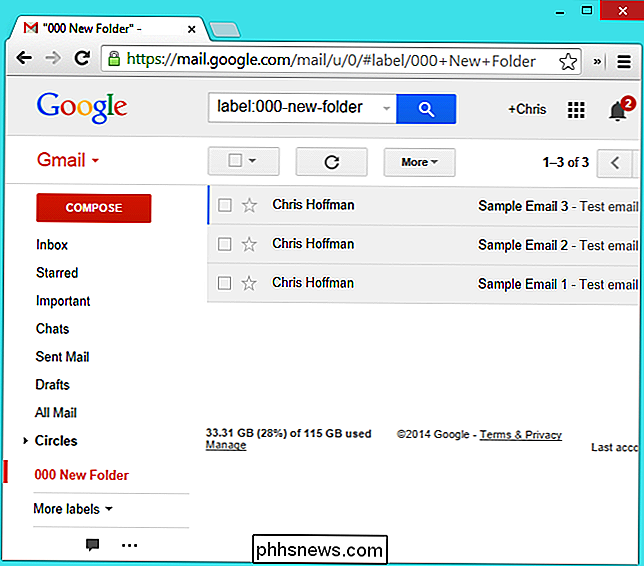
Als u migreert naar Gmail of Outlook.com, kunt u de functie "e-mail ophalen" gebruiken in de webinterface van uw e-mailservice. U vindt deze in het scherm Instellingen in de webinterface van uw e-mailservice. Het kan automatisch nieuwe e-mails ophalen die aankomen in je POP3-account en ze opslaan in je nieuwe e-mailaccount, waardoor het migratieproces wordt vereenvoudigd door al je e-mails op één plek te plaatsen.
Image Credit: Digitpedia Com op Flickr

Een internetverbinding tussen draadloze apparaten delen met een ad-hocnetwerk in Windows 7
Tijdens uw reis heeft u soms geen wifi-verbinding beschikbaar voor uw draagbare apparaten of moet u om bestanden te delen met een andere draadloze computer. Hier leest u hoe u een draadloos ad-hocnetwerk in Windows 7 kunt maken om het probleem op te lossen. Een ad-hocnetwerk is een lokaal netwerk dat u spontaan kunt opbouwen.

4K-weergave inschakelen op de NVIDIA SHIELD Android TV
NVIDIA's SHIELD Android TV is verreweg de krachtigste Android TV-box op de markt en de enige die 4K-weergave ondersteunt (de andere zijn beperkt tot 1080p). Het goede nieuws is dat als je eenmaal alles hebt aangesloten op een HDCP 2.2-compatibele poort, het ontvangen van UHD-inhoud weinig meer is dan een paar klikken van de afstandsbediening.



